#инструкция #qr #статичная ссылка
Создание шаблонов и многоразовых ссылок на оплату QR
Создание шаблонов и многоразовых ссылок на оплату QR
- Открываем раздел “шаблоны” и нажимаем создать шаблон

откроется форма создания шаблона
- заполняем шаблон:
Наименования шаблона - название вашего шаблона, для удобства его поиска.
Наименование товара/услуги- название товара/услуги которое покупатель увидит в чеке.
Тип операции - тип расчета с покупателем, при оплате по ссылке оставляем “приход”.
Признак расчета - выбираете в соответствии с вашим расчетом, например это может быть полный расчет или получение предоплаты за товар, услугу.
Предмет расчета - это тот самый товар или услуга, за который Вы берете оплату.
Тип агента - заполняете только если вы являетесь платежным/иным агентом или комиссионером.
Внимание: если вы не являетесь агентом - поля "Наименование поставщика", "Телефон поставщика", "ИНН поставщика" заполнять не нужно! Оставьте их пустыми.
Количество и цена - можно зафиксировать количество товара/услуги и цену, если оставить какое то из полей пустым то покупатель сможет сам вводить нужную сумму/количество при оплате по ссылке.
Атрибуты чека - обязательно добавить в чек Email клиента или телефон чтобы покупатель получил чек после оплаты остальные поля не обязательны - опционально, если ставите галочку на использовать дополнительный атрибут то ниже нужно заполнить поле “наименование дополнительного атрибута”.
Email для сбора чеков - можно предоставить покупателю возможность отказаться от получения чека на электронную почту и не вводить свою почту при оплате, для активации опции введите вашу электронную почту на которую придет чек, если покупатель не предоставит свою.
Проверьте что все поля заполнены корректно и нажмите кнопку “сохранить”, шаблон появится в списке шаблонов - раздел шаблоны
Проверьте что все поля заполнены корректно и нажмите кнопку “сохранить”, шаблон появится в списке шаблонов - раздел шаблоны
Второй этап создание ссылки на оплату из шаблона
Находим нужный шаблон в списке и нажимаем напротив кнопку "Настроить QR Pay"
Откроется форма создания платежной ссылки, необходимо выбрать точку продаж через которую будет формироваться чек, если у вас одна касса то в этом пункте ничего менять не нужно, далее ставим галочки напротив платежных систем через которые покупатель сможет оплачивать, можно выбрать одну платежную систему или несколько

нажимаем Сохранить и возвращаемся в раздел шаблоны, в нашем шаблоне под кнопкой настроить qr pay появиться многоразовая ссылка на ссылка на оплату, ее можно скопировать и отправлять покупателям, или зашифровать в QR код и распечатать

при открытии ссылки покупателю достаточно ввести свою почту для чека выбрать способ оплаты и нажать “оплатить”